Kaip naudoti tėvų kontrolę norint blokuoti ar apriboti nepageidaujamas programas

Galbūt jūsų namuose yra mažų vaikų, arbagal greitai priimsite lankytojus? Nepriklausomai nuo aplinkybių, gali būti laikas, kai norėsite apriboti prieigą prie savo kompiuterio ar tam tikrų kompiuteryje esančių programų. Geros žinios yra tai, kad „Windows 7“ apima labai smulkius valdiklius, kurie leidžia tai padaryti.
Tėvų kontrolė kaip tai vadinama „Windows 7“, galite apribotiviskas, nuo kada kompiuteris gali būti naudojamas, iki programų ar žaidimų, prieinamų kiekvienai paskyrai. Kaip jau sakiau, kai kalbama apie „Windows 7“ tėvų kontrolę, viskas yra labai detali ir teisinga.
Norėdami naudoti tėvų kontrolę, pirmiausia turite tai padarytisukurkite naują „Windows“ paskyrą, kurioje norite taikyti Tėvų kontrolę / apribojimus. Pagal numatytuosius nustatymus pirmoji paskyra yra administratoriaus sąskaita ir dėl suprantamų priežasčių administratoriaus abonementams negalite priskirti tėvų kontrolės. Be to, tėvų kontrolė pagal nutylėjimą negali būti valdoma kompiuteriuose, kurie yra prijungti prie domeno. Daugeliui žmonių, namuose naudojančių „Windows 7“, niekada nereikės dėl to jaudintis, tačiau vėliau pateiksiu „How to To“, skirtą domenams, sistemas. Tai pasakius, leiskime sau į tai!
Kaip įjungti tėvų kontrolę, norint apriboti prieigą arba visiškai blokuoti programas "Windows 7"
1. Spustelėkite tavo „Windows 7“ paleiskite „Orb“ ir tipas Tėvų į paieškos laukelį. Meniu Paieškos rezultatai spustelėkite Tėvų kontrolė.
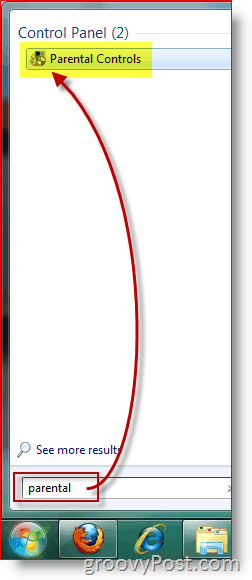
2. Spustelėkite Vartotojas, kuriam norėtumėte vykdyti tėvų kontrolę.
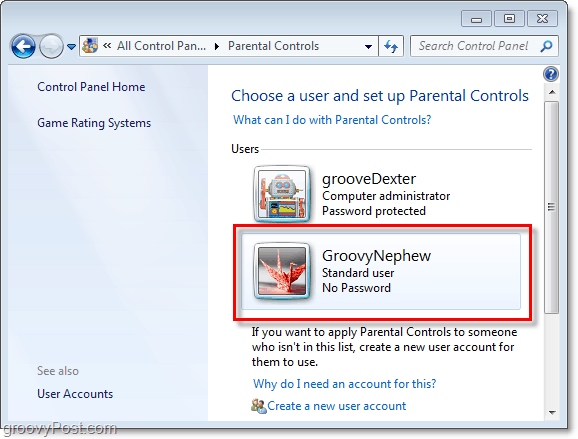
3. Spustelėkite į Įjungta, vykdykite dabartinius nustatymus variantas. Tada Spustelėkite Leisti ir blokuoti konkrečias programas.
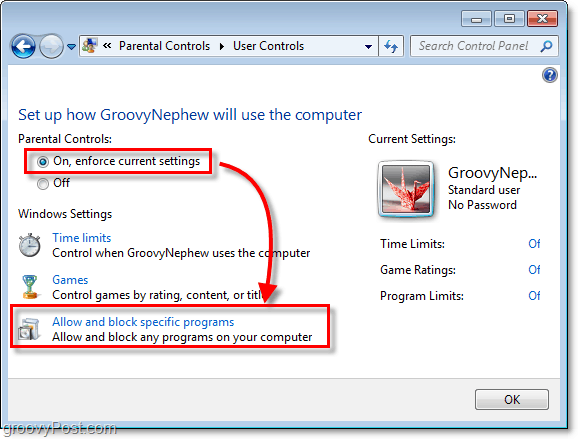
4. Kad galėtumėte koreguoti nustatymus, turite tai padaryti Spustelėkite [Vartotojo vardas] gali naudoti tik tas programas, kurias leidžiu. Patarkite, kaip programų sąrašas įkeliamas. Tai gali užtrukti minutę ar dvi. Pagal numatytuosius nustatymus visos programos bus nepažymėtos, tai reiškia, kad jos yra išjungtos / užblokuotos.
Yra tikimybė, kad tikriausiai norite blokuoti tik keletą konkrečių programų. Lengviausias būdas tai padaryti yra pirmiausia Paspaudus į Viską Patikrink mygtuką, kad būtų galima pasiekti visas programas. Tada panaikinkite žymėjimą programose, kurias norite blokuoti / nenorite naudoti. Spustelėkite Gerai išsaugoti pakeitimus ir baigti.
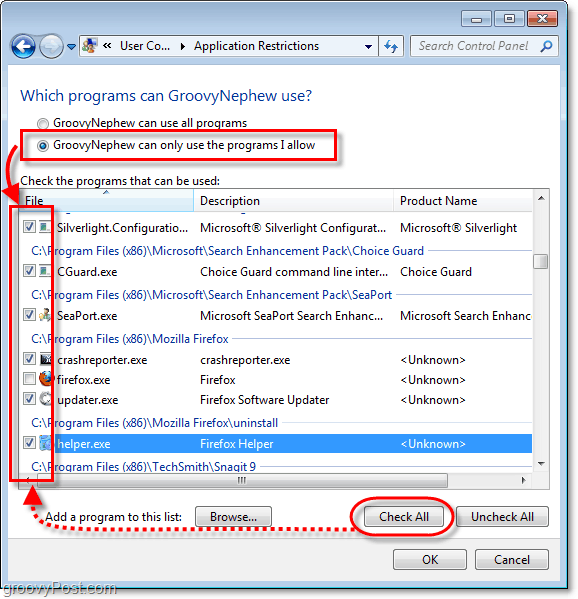
Tėvų kontrolė veikia!
Žemiau esanti ekrano kopija bus rodoma paleidus programą, kurią blokuojate (paskyroje su apribojimu).
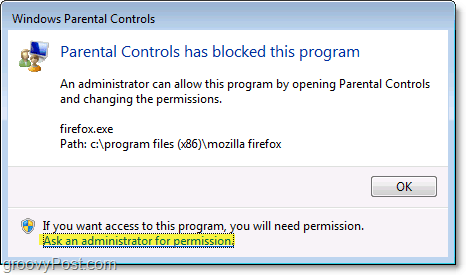
Tėvų kontrolės apačioje esančiame bloke yra mygtukas Kreipkitės į administratorių leidimo. Jei vartotojas Paspaudimai tą mygtuką, tada jie bus paragintikitas iššokantis langas, kuriame prašoma administratoriaus slaptažodžio. Įvedę administratoriaus slaptažodį, vartotojas turės visišką prieigą prie tos programos.
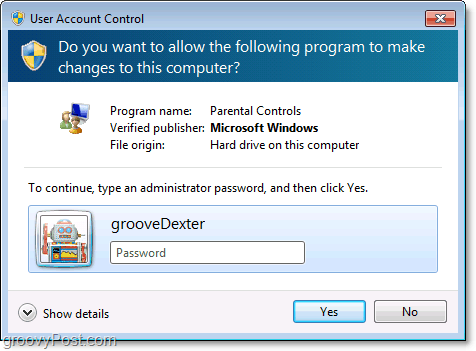
Draugai man sakė, kad tai labai patogu užrakinant interneto naršyklę, kai jie nėra namuose.
Nors aš to neliečiau, papildomaigalima įjungti valdiklius (žr. 3 ekrano kopiją), pvz., tam tikrų paskyrų laiko apribojimus. Nesivaržykite su ja pažaisti ir pakomentuokite savo patirtį / mintis / klausimus!
Laimingas blokavimas! (vargšai vaikai) :)










Palikite komentarą